在 iPad 上为辅助访问设置“信息”
在 iPad 上使用辅助访问的用户可通过“信息” App ![]() 与家人、朋友和受信任辅助者(如看护人)通信。 用户可使用纯表情符号键盘或发送视频信息,以通过音频或视觉元素(而非文本)来通信。用户还可使用标准文本键盘来发送文字信息。你可以在设置辅助访问期间或之后随时添加“信息” App。
与家人、朋友和受信任辅助者(如看护人)通信。 用户可使用纯表情符号键盘或发送视频信息,以通过音频或视觉元素(而非文本)来通信。用户还可使用标准文本键盘来发送文字信息。你可以在设置辅助访问期间或之后随时添加“信息” App。
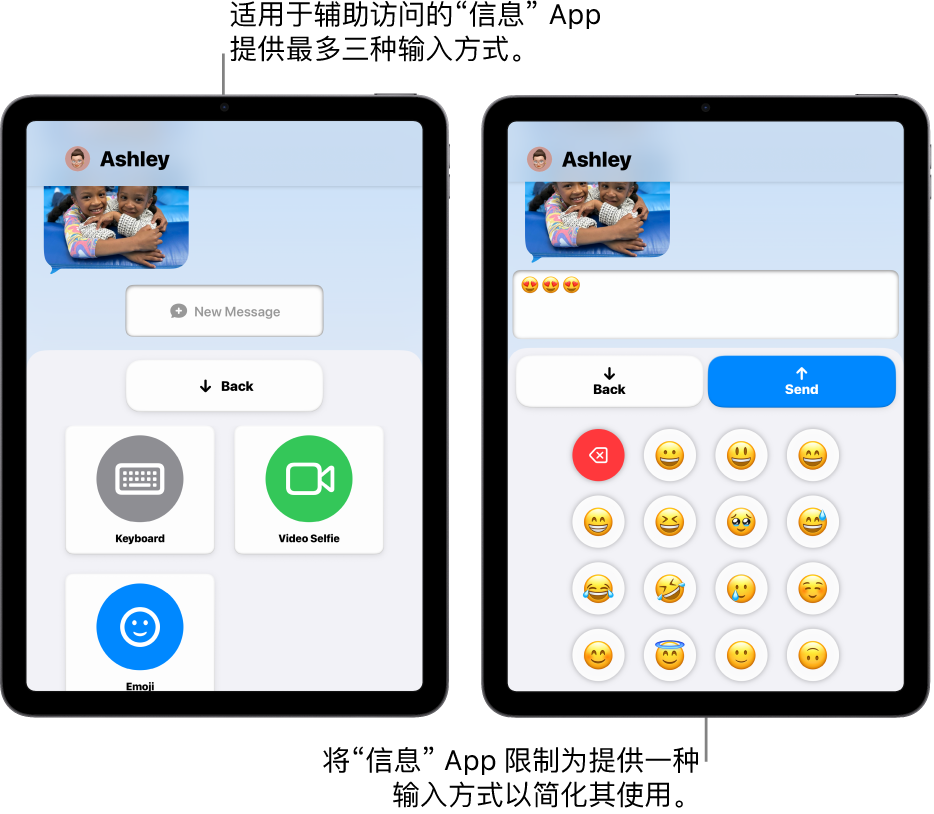
添加“信息” App
退出辅助访问(如果已启用)。
前往“设置” App
 。
。轻点“辅助功能”,然后轻点“辅助访问”。
轻点“管理 App”,然后轻点“信息”旁边的
 。
。为 App 选取选项(如下表所述),包括使用辅助访问的用户可与其收发信息的联系人。
“信息”选项
选项 | 描述 | ||||||||||
|---|---|---|---|---|---|---|---|---|---|---|---|
接收下列信息 | 允许使用辅助访问的用户收到来自任何人、“通讯录” App 中的所有联系人,或者仅个人收藏联系人(请参阅下文“个人收藏”)的信息。 | ||||||||||
发送信息给下列联系人 | 允许使用辅助访问的用户发送信息给任何人、“通讯录” App 中的所有联系人,或者仅个人收藏联系人(请参阅下文“个人收藏”)。 如果允许与任何人收发信息,使用辅助访问的用户可发送信息给任何联系人,还可回复任何人发来的信息。 | ||||||||||
个人收藏 | 在辅助访问中打开“信息” App 时,个人收藏联系人显示在首屏中。 若要将联系人添加到“个人收藏”,请轻点“选择联系人”,轻点联系人,然后选取电话号码或电子邮件地址(如有需要)。 若要将用户添加到“通讯录” App,请参阅《iPad 使用手册》中的添加和使用联系信息。 | ||||||||||
轻点以听取信息 | 允许使用辅助访问的用户轻点信息以听取信息被朗读出来。此功能对偏好音频通信(而非文本)的用户可能很有用。 【注】“轻点以听取信息”并非对所有语言都可用。请参阅 Apple 支持文章:macOS Tahoe 功能可用性。 | ||||||||||
对话详细信息 | 显示对话中信息的详细信息,如日期和送达状态。 | ||||||||||
| 使用标准键盘发送文本信息。 | ||||||||||
| 在 iPad 上使用前置相机发送视频信息。 此功能对偏好音频或视觉元素通信(而非文本)的用户可能很有用。 | ||||||||||
| 使用纯表情符号键盘发送表情符号信息。此功能对偏好视觉元素通信(而非文本)的用户可能很有用。 | ||||||||||
【提示】仅打开一种输入方式(如“视频自拍”或“表情符号”)可简化“信息”使用。使用辅助访问的用户选取要发送信息的对象后,即可开始创建信息,无需先选取输入方式。